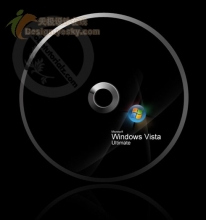ps做清新树叶壁纸(2)
来源:未知
作者:学photoshop
学习:6795人次
完成清爽的背景后,我们开始画壁纸的主题:绿叶。
新建图层,命名为“Leave”,使用钢笔工具绘制一个绿叶的路径。
画完路径,按下鼠标右键叫出菜单,选择填充路径,使用浅绿色。

步骤图4 完成后,再次点击右键,选择“建立选区”。
保持选区活动,新建一个图层命名为“Darker Sides”。
选用钢笔工具,在叶子的外围顺着形状画一个路径,如下图。

步骤图5 选择一个大的柔角画笔,设置大小刚好能从新路径触及到叶子边缘的(如下图),设置前景色为#328e00。然后点击右键,选择描边路径,选择刚才设定的画笔,同时取消压力模拟。这样就为叶子边缘添加上柔和的阴影。
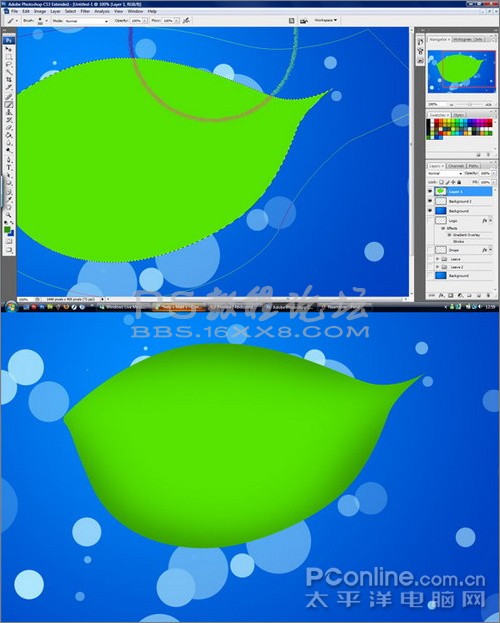
步骤图6
新建图层,命名为“Leave”,使用钢笔工具绘制一个绿叶的路径。
画完路径,按下鼠标右键叫出菜单,选择填充路径,使用浅绿色。

步骤图4 完成后,再次点击右键,选择“建立选区”。
保持选区活动,新建一个图层命名为“Darker Sides”。
选用钢笔工具,在叶子的外围顺着形状画一个路径,如下图。

步骤图5 选择一个大的柔角画笔,设置大小刚好能从新路径触及到叶子边缘的(如下图),设置前景色为#328e00。然后点击右键,选择描边路径,选择刚才设定的画笔,同时取消压力模拟。这样就为叶子边缘添加上柔和的阴影。
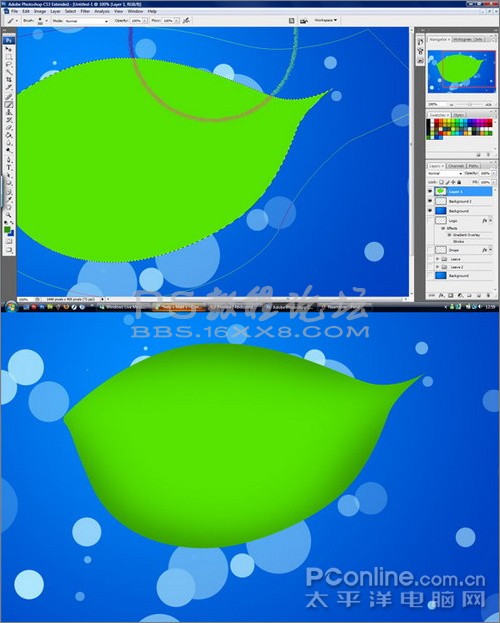
步骤图6
学习 · 提示
相关教程
关注大神微博加入>>
网友求助,请回答!